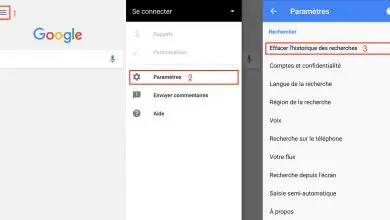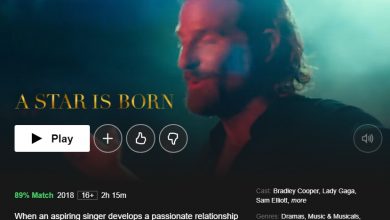Режим полета Windows 10 Что это такое, для чего он нужен и когда нужно использовать его на своем ПК?
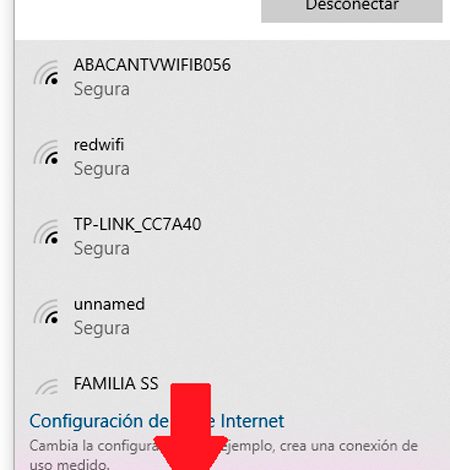
Windows 10 стала последней версией операционной системы Microsoft , вместе с ним появилось большое количество функций и инструментов, чтобы обеспечить лучший опыт для каждого из пользователей. Таким образом вы сможете узнать, что Функция "Авиарежим", многие зададутся вопросом, как этот инструмент можно использовать на ноутбук или настольный компьютер.
Имейте в виду, что авиа режим - очень полезная функция в некоторых случаях, особенно когда вы отправляетесь в долгую поездку и хотите сохранить аккумулятор устройства , будь то на смартфоне или даже на ноутбуке, так как это не позволит устройству установить какие-либо беспроводное сетевое соединение .
Однако многие пользователи Windows 10 не до сих пор не осведомлены об этой возможности, предлагаемой им операционной системой. Вот почему здесь мы научим вас немного большему Что это, для чего это и как вы можете использовать его на своем компьютере, чтобы получить от него максимальную отдачу? Для этого подробно следите за всем, чему мы собираемся научить вас в этом посте.
Что такое авиарежим Windows 10 и для чего нужна эта функция операционной системы?

Это вариант, который одним действием позволит вам отключать все виды связи , поэтому у вас не будет доступа ни к какому типу сети, как в случае с Интернетом в случае компьютеры с Win 10 . Таким образом, его можно рассматривать как очень полезный инструмент в определенных ситуациях, когда вы абсолютно не хотите, чтобы что-либо влияло на эти соединения, поскольку это может быть WiFi соединение для соединение Ethernet или через Bluetooth.
Поэтому можно сказать, что это исключает любую связь технологического устройства с внешним миром, так что пользователь не сможет получать уведомления любого типа, связанные с сетью. Следует иметь в виду, что при активации этой функции затрагиваются только соединения, поэтому остальные действия, такие как доступ к программа, открывающая музыкальный проигрыватель, в том числе, если они будут работать без каких-либо новинок. Поскольку это только ограничивает связь, которая может быть установлена в оборудовании.
Таким образом, режим полета можно рассматривать как механизм, который деактивирует входящие и исходящие соединения нашего ноутбука, смартфона или планшета, и при его активации следующие соединения будут отменены:
- Навигация на через сети 3G / 4G и другие.
- Блютуз.
- Знак réseau sans fil .
- сетевой кабель подключение .
- Сервис Местоположение по GPS.
- коробка передач NFC.
- Телефонный сигнал в случае смартфона.
Следует отметить, что в случае смартфона во время активация этот вариант, звук компьютера также отключает то, что не происходит в случае Компьютеры с Windows , потому что в этом случае звук не отключается, потому что позволяет пользователям слушать музыку во время работы в режиме полета.
Когда удобно включать режим полета на моем ПК с Windows 10?

В этом случае это инструмент, который может не быть очень необходимым в использовании, поэтому его активация может потребоваться время от времени, что-то очень похоже на то, что происходит с ним на мобильные устройства .
Где он в основном активируется во время путешествовать на самолете, спать или когда человек желает отключиться от внешнего мира через устройство. Но пока это правда, в случае компьютеры это меняется, потому что ноутбук не будет везде носить в кармане, как сотовый телефон, и там не будут приниматься звонки, поэтому он будет звонить во время конференции. .
В соответствии с этим, здесь мы собираемся показать вам некоторые из случаев, когда может быть удобно включить режим полета на ПК с Win 10:
- Экономия заряда батареи при работе в автономном режиме: с активирован авиарежим, у пользователя будет возможность значительно сэкономить аккумулятор по сравнению с его отключением. Toute расследование возможное беспроводные соединения является инвалид , что имеет тенденцию тратить много ресурсов на ноутбуки и, следовательно, увеличивать расход заряда батареи.
Кроме того, если вы работаете в автономном режиме и вам не нужно подключение к Интернету, вот вам отличная альтернатива:
- Заряжайте аккумулятор ноутбука быстрее: затратив меньше ресурсов, время зарядки будет намного короче, это позволит вам сэкономьте время, чтобы зарядить аккумулятор , что очень полезно, если у вас мало на это времени.
- Блокировать рекламу: одной из наиболее распространенных проблем в Windows 10 была реклама, полученная через входящие сообщения от Центр уведомлений Windows . Кроме того, во многих случаях существует множество веб-сайтов, которые имеют тенденцию размещать сообщения на вашем компьютере, поэтому появление такой рекламы становится довольно утомительным.
- Имейте в виду, что эти уведомления обычно появляются при подключении к Интернету, поэтому отключение всего этого в режиме полета поможет вам отдохнуть от этих уведомлений, по крайней мере, пока вы работаете в автономном режиме.
- Не беспокойтесь, когда вы спите: в в определенных случаях, по определенным причинам, координатор должен быть оставлен горит всю ночь или весь день, либо для установки достаточно большой программы, либо для выполнения любых других действий на ПК, которые могут потребовать времени.
«ОБНОВЛЕНИЕ ✅ Хотите узнать больше об автономном режиме Windows 10? ⭐ ВОЙДИТЕ СЮДА ⭐ и узнайте все С ЦЕПИ! »
Поэтому, если вам предстоит заниматься этим видом деятельности, лучше поместить его в авиа режим, потому что это предотвратит любые уведомление или тревога de вы atteindre и прервать свой сон . Когда вы снова будете доступны, вы сможете дезактивировать указанную службу и отвечайте на любые уведомления, которые у вас есть.
Пошаговые инструкции по включению и выключению режима полета в Windows 10 с нуля
Учитывая важность этой функции для вашего ПК с Windows 10, мы покажем вам здесь, как вы можете начать активировать и отключить способ просто и быстро в соответствии с вашими потребностями.
Для этого подробно следуйте каждому из методов, которым мы научим вас ниже:
активировать
Процесс активации режима полета в Win 10 очень прост, для этого вам просто нужно выполнить каждый из следующих шагов:
- Чтобы начать, вы должны введите Меню "Пуск" Windows 10 и выберите значок "Настройки" который колесо.
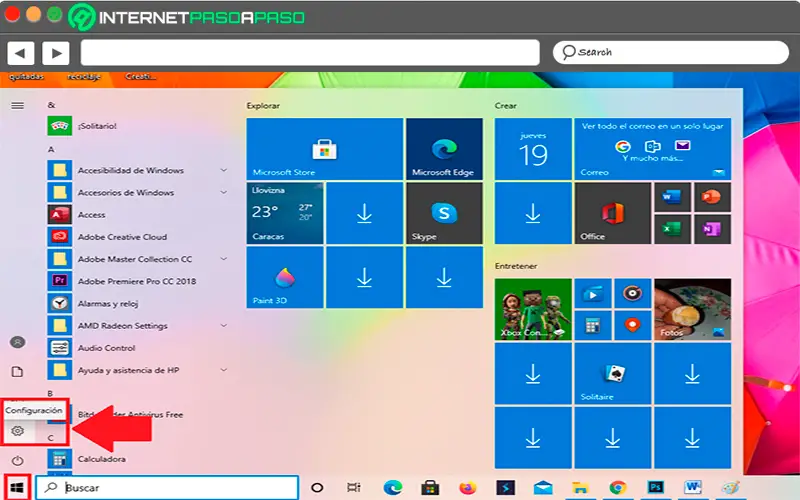
- Как только вы войдете в окно "Настройки" , вы должны выбрать категорию «Интернет и сеть» нажав на.
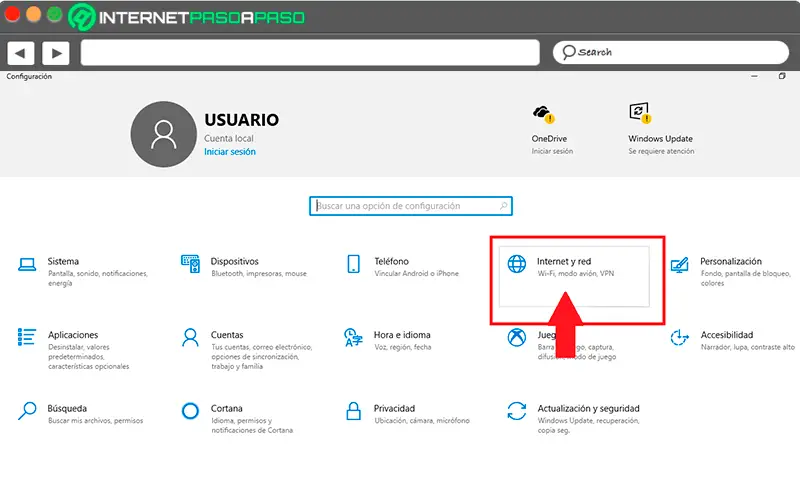
- Здесь откроется новое окно где вы найдете меню в левой части экрана, там вам нужно выбрать элемент "Авиа режим".
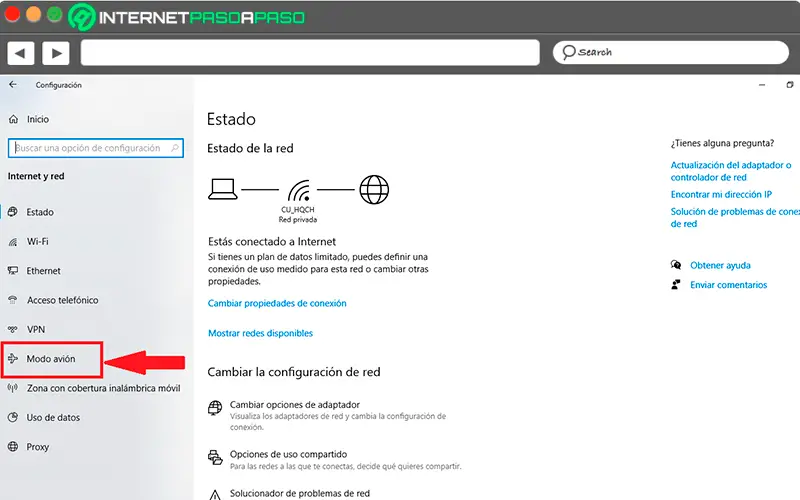
- Как только вы попадете в раздел "Авиа режим" , появится опция, где вы можете активировать ее, чтобы остановить все ле связь по беспроводной сети на компьютере. Чтобы активировать эту функцию, все, что вам нужно сделать, это активировать переключатель, который появляется там, таким образом вы активируете эту функцию на своем ПК Windows 10 .
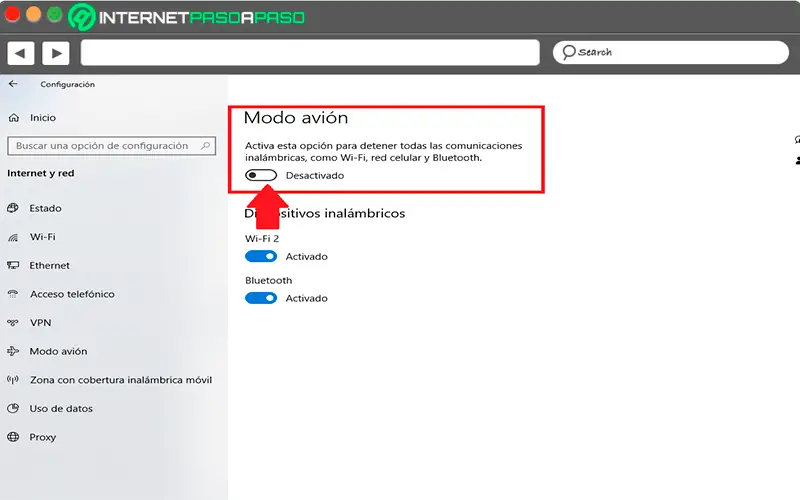
дезактивировать
Если по какой-то причине вы активировали эту функцию на своем ПК и вы хотите снова отключить его, чтобы иметь возможность общаться с ваши беспроводные сети, Важно, чтобы вы выполняли каждый из шагов, упомянутых в описанном выше методе. Как только вы попадете в раздел Авиа режим de Windows , все, что вам нужно сделать, чтобы вернуть компьютер в нормальное состояние, - это выключить переключатель, который был включен в предыдущем методе.
Таким образом вы отключите авиарежим вашего ПК и автоматически ваше устройство восстановит соединение с уже связанной беспроводной сетью. Отключив эту опцию, вы снова получите доступ к беспроводная сеть et Bluetooth-соединения . Следовательно, таким простым способом вы можете активировать или деактивировать этот инструмент, когда вам это нужно.
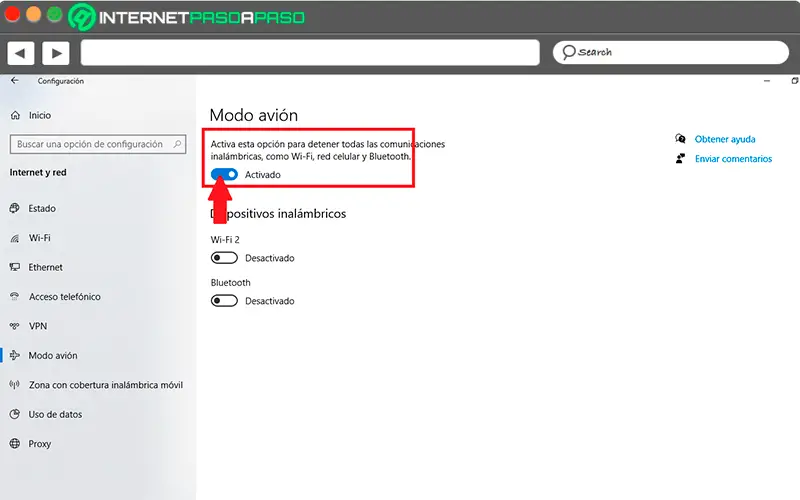
Если у вас есть какие-либо вопросы, оставляйте их в комментариях, мы свяжемся с вами как можно скорее, и это будет большим подспорьем для большего числа участников сообщества. Je Vous remercie!